En "cookie" er en liten tekstfil som er lagret i din nettleser. Cookies tjene formålet med lagring av brukerinformasjon for de ulike nettstedene du besøker. Uten cookies, kan et webområde ikke huske din konto eller surfing historie.
Trinn
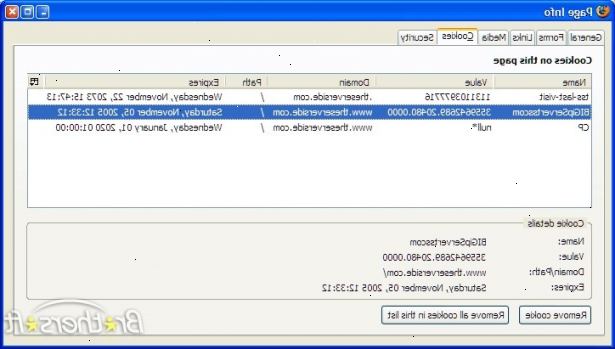
Internet explorer
- 1Åpne Internet Explorer.
- 2Klikk på "verktøy". Det er i hovedmenyen området av Internet Explorer nettleser.
- 3Bla ned og velg "Alternativer for Internett." Dette er en del av "verktøy"-menyen.
- 4Se under leserloggen delen av den generelle innstillinger kategorien.
- 5Trykk på "innstillinger"-knappen.
- 6Velg "vise filer"-knappen.
- 7Bla nedover til du ser filene merket som cookies.
Mozilla firefox
- 1Åpner firefox.
- 2Velg "verktøy" fra hovedmenyen i firefox.
- 3Finn "alternativer"-innstillingen på Verktøy-menyen og klikk på den.
- 4Klikk på "privacy"-knappen.
- 5Lokaliser "fjerne enkelte cookies"
- 6Du kan nå vise informasjonskapslene i nettleseren din.
Google chrome
- 1Åpne google chrome.
- 2Klikk på krom-menyen på verktøylinjen i nettleseren.
- 3Velg "Innstillinger" fra menyen.
- 4Klikk "Vis avanserte innstillinger".
- 5I "privatliv", klikker innholdet innstillinger knappen.
- 6Klikk på "alle informasjonskapsler og data fra nettsteder"-knappen.
- 7Du kan nå vise informasjonskapslene i nettleseren din.
Apple safari
- 1Åpne safari.
- 2Klikk på "action-menyen". (Handling-menyen er nær øvre høyre hjørne i Safari-vinduet, og ser ut som et tannhjul.)
- 3Velg "Preferences"
- 4Oppdag "personvern" og klikk på den.
- 5Hvis du vil se hvilke nettsteder lagre informasjonskapsler på datamaskinen, klikker du "detaljer".
- 6Du kan nå vise informasjonskapslene i nettleseren din.
Advarsler
- Slette cookies knyttet til et webområde du besøker ofte, kan det deaktivere auto login funksjonen for dette nettstedet. I noen tilfeller kan det også slette alle dine personlige innstillinger for området.
